Bien sûr qu'il existe des solutions !
Lors de l'utilisation de l'iPhone, nous rencontrons souvent divers problèmes, tels que le problème de SMS de l'iPhone. Si vous voulez savoir comment lire les SMS sur PC, nous vous montrerons 4 méthodes efficaces pour vous.
Lisez la suite pour savoir les solutions de lire les SMS d'iPhone sur PC.

Comment lire ses SMS sur PC avec Compte iCloud ? [Mac]
Si vous utilisez un ordinateur Mac, il vous sera facile de lire des SMS iPhone sur votre ordinateur, car ils utilisent tous le système d'Apple.
Pour lire vos SMS sur un Mac, vous pouvez utiliser l'application Messages intégrée à macOS. Voici comment procéder :
Étape 1. Assurez-vous que vous utilisez le même compte iCloud sur votre iPhone et votre Mac. Cela garantira la synchronisation des messages entre les deux appareils.
Étape 2. Sur votre iPhone, allez dans Réglages → [Votre nom] → iCloud et assurez-vous que l'option Messages est activée.
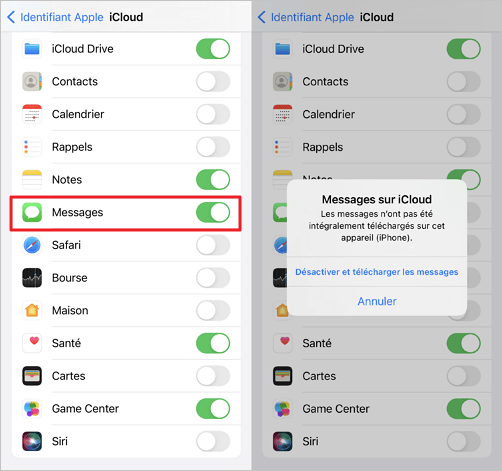
Étape 3. Sur votre Mac, ouvrez l'application Messages. Vous pouvez la trouver dans le dossier Applications ou utiliser la fonction de recherche Spotlight pour la localiser.
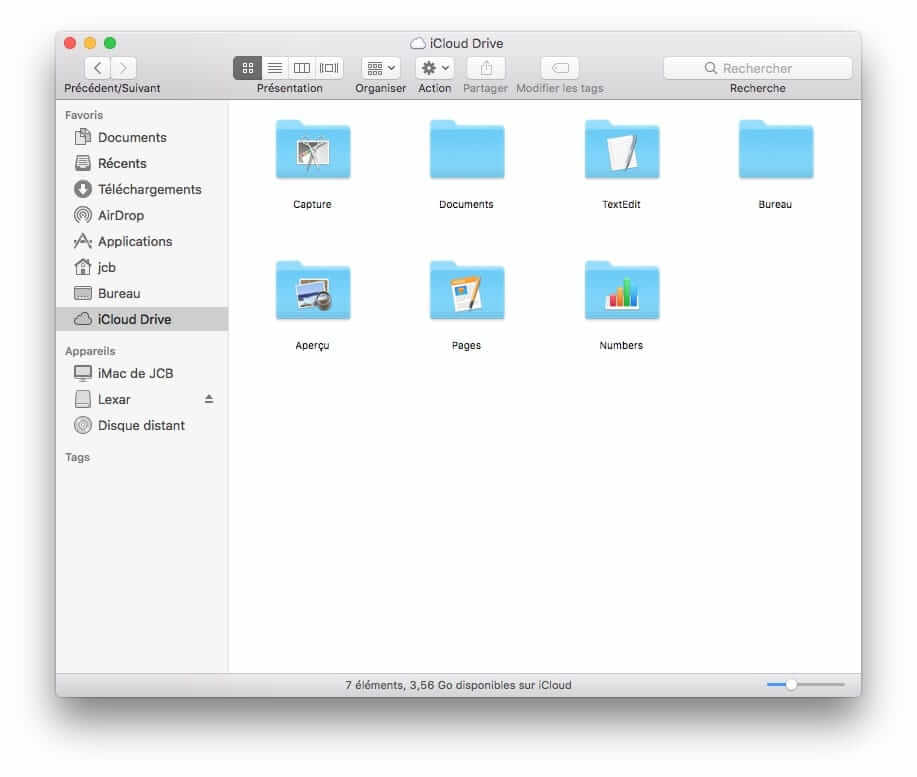
Étape 4. Si vous n'avez pas encore configuré Messages sur votre Mac avec votre compte iCloud, suivez les étapes d'installation et de connexion. Vous devrez vous connecter avec le même identifiant Apple utilisé sur votre iPhone.
Étape 5. Une fois que vous êtes connecté, vous devriez voir vos conversations SMS/iMessage s'afficher dans l'application Messages sur votre Mac. Tous les messages reçus et envoyés sur votre iPhone seront synchronisés et accessibles sur votre Mac.
Étape 6. Cliquez sur une conversation pour ouvrir et lire les messages. Vous pouvez également envoyer de nouveaux messages à partir de votre Mac.
Après avoir suivi les étapes ci-dessus, vous serez en mesure de lire des SMS sur PC Mac sans aucun problème !
Lire mes SMS sur mon PC avec iMazing ? [Windows]
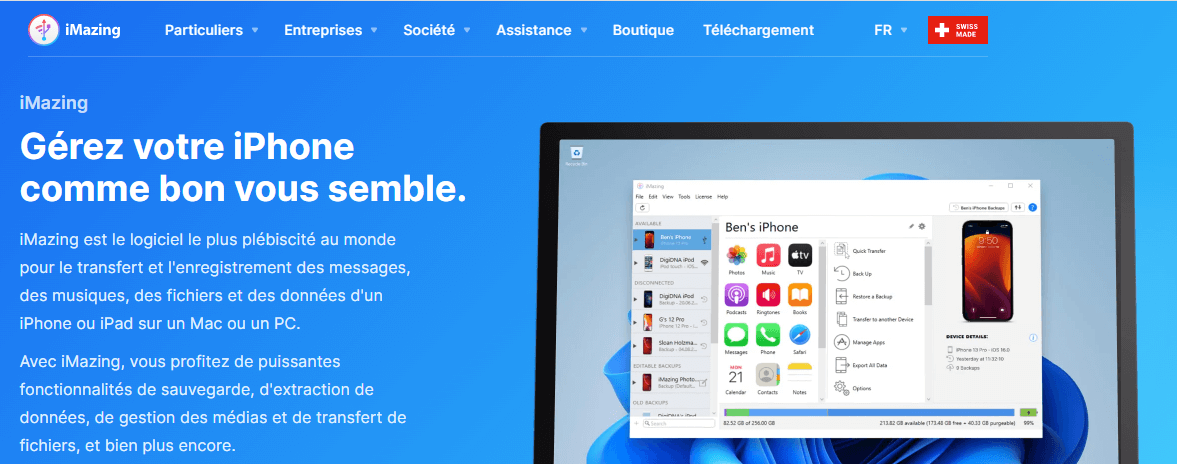
Pour les utilisateurs de Windows, voir ses SMS sur PC avec iMazing est un bon choix. Les étapes ci-dessous :
Étape 1. Téléchargez et installez iMazing :
- Rendez-vous sur le site officiel d'iMazing et téléchargez la version appropriée pour votre PC Windows.
- Une fois le téléchargement terminé, exécutez le fichier d'installation et suivez les instructions pour installer iMazing sur votre PC.
Étape 2. Connectez votre iPhone à votre PC :
- Utilisez le câble USB fourni avec votre iPhone pour le connecter à votre PC Windows.
- Si vous voyez une fenêtre contextuelle sur votre iPhone vous demandant de faire confiance à cet ordinateur, déverrouillez votre iPhone et appuyez sur Faire confiance pour permettre la connexion.
Étape 3. Lancez iMazing et accédez aux SMS :
- Une fois que votre iPhone est connecté, lancez iMazing sur votre PC Windows.
- Dans l'interface principale d'iMazing, vous verrez une liste des fonctionnalités disponibles pour votre iPhone. Cliquez sur l'option Messages pour accéder aux messages SMS.
Étape 4. Parcourez et lisez vos SMS :
- Dans la section Messages d'iMazing, vous verrez tous vos messages SMS affichés.
- Vous pouvez parcourir vos conversations en utilisant la barre latérale gauche pour sélectionner un contact spécifique.
- Cliquez sur une conversation pour afficher les messages échangés avec ce contact. Vous pouvez faire défiler la conversation et lire les SMS sur votre PC.
Comment lire mes SMS iPhone sur ordinateur ? [Windows/Mac]
Vous trouverez ci-dessous un guide simple expliquant étape par étape comment lire les messages d'un fichier de sauvegarde iPhone sur votre Mac ou PC. Notez que l'opération est la même sur Windows et Mac.
Étape 1 : Commencez par localiser le fichier de sauvegarde qui contient les SMS et les iMessages. Ce fichier est souvent situé dans ~/Bibliothèque/Application Support/MobileSync/Backup/. Ouvrez-le et recherchez le fichier avec le nom suivant : 3d0d7e5fb2ce288813306e4d4636395e047a3d28. Parfois, il peut avoir une extension mddata ou. mdbackup.
Pour Windows la localisation du fichier est C:UsersuserAppDataRoamingApple ComputerMobileSyncBackup.
Étape 2 : Une fois que vous avez localisé le fichier, copiez-le à un endroit dont vous vous souviendrez, comme le Bureau par exemple.
Étape 3 : Comme ce fichier se trouve dans une base de données SQLite, vous devrez télécharger une application qui vous permettra d'ouvrir et de lire ce fichier.
Étape 4 : Une fois que vous avez téléchargé l'application pour gérer cette base de données, lancez le logiciel puis ouvrez le fichier de sauvegarde et vous pourrez lire les messages de votre iPhone.
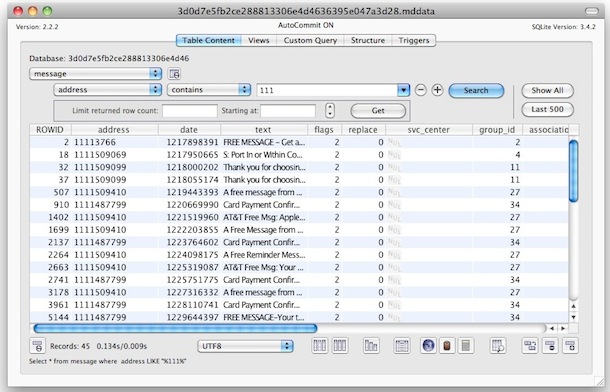
Comment lire les SMS sur PC avec outil professionnel ? [Windows/Mac]
Nous listons des solutions détaillées pour deux besoins différents de voir les SMS sur un ordinateur.
1 iMyFone D-Back - Lire tous les SMS sur PC
Si vous souhaitez simplement pouvoir consulter tous les SMS iPhone sur votre ordinateur, nous vous recommandons cet outil d'extraction de données iPhone - iMyFone D-Back.
Caractéristiques d'iMyFone D-Back
- Vous pouvez lire tous les SMS sur PC en une seule fois, en 4 étapes simples.
- Vous pouvez faire un aperçu des SMS pour vous assurer qu'ils correspondent à ce que vous recherchez.
- Vous pouvez également restaurer des SMS supprimés sans sauvegarde, puis les exporter et les afficher sur votre ordinateur.
- Compatible avec le dernier iOS 17 et iPhone 15.
Étapes pour lire SMS iPhone sur PC avec iMyFone D-Back
Étape 1. Lancez iMyFone D-Back, et depuis la fenêtre principale, choisissez l'option « Récupérer depuis un Appareil iOS ». Ensuite, connectez iPhone à l'ordinateur.

Étape 2. En appuyant sur le bouton « Suivant », vous ouvrirez une autre fenêtre, où vous aurez à choisir les SMS que vous voulez extraire de votre iPhone.

Étape 3. Sélectionnez « Mémos Vocaux ». Puis appuyez sur « Parcourir » pour lancer le processus de l'analyse.

Étape 4. Lorsque le processus de balayage sera terminé, le programme montrera alors tous les mémos vocaux récupérables. Sélectionnez ceux que vous voulez restaurer et cliquez ensuite sur « Récupérer sur l'ordinateur ».

Et ensuite, vous pouvez voir vos SMS sur l'ordinateur avec succès. C'est simple, n'est-ce pas ? Téléchargez et essayez-le gratuitement !
2 iMyFone MirrorTo - Lire et envoyer SMS sur PC en temps réel
Vous souhaitez non seulement pouvoir consulter les SMS de votre iPhone sur votre ordinateur, mais surtout pouvoir y répondre en temps réel ? Utiliser iMyFone MirrorTo !
Caractéristiques d'iMyFone MirrorTo
- Vous pouvez aussi lire tous les SMS sur PC en 4 étapes simples.
- Vous pouvez lire et envoyer SMS sur PC en temps réel sans délai.
- Vous pouvez également utiliser Snapchat, Instagram et d'autres applications mobiles sur votre ordinateur.
- Compatible avec le dernier iOS 17 et iPhone 15.
Étape 1. Téléchargez et ouvrez l'application iMyFone MirrorTo sur votre PC.
Étape 2. Connectez les deux appareils au même réseau Wi-Fi.
Étape 3. Allez dans le Centre de contrôle et cliquez sur Recopie de l'écran.
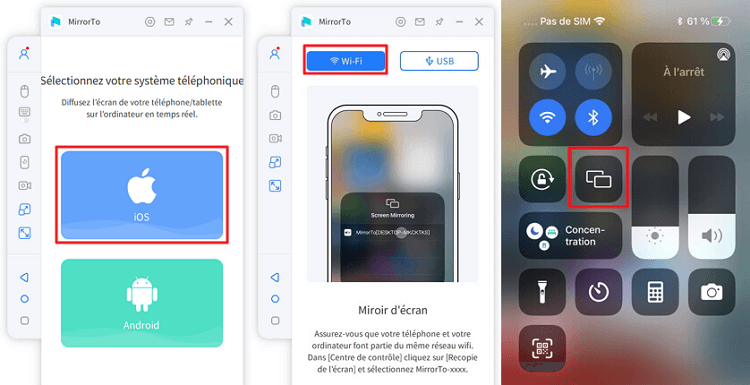
Étape 4. Allez dans Réglages, puis entrez dans Bluetooth et appairez le bluetooth entre votre téléphone et votre ordinateur.
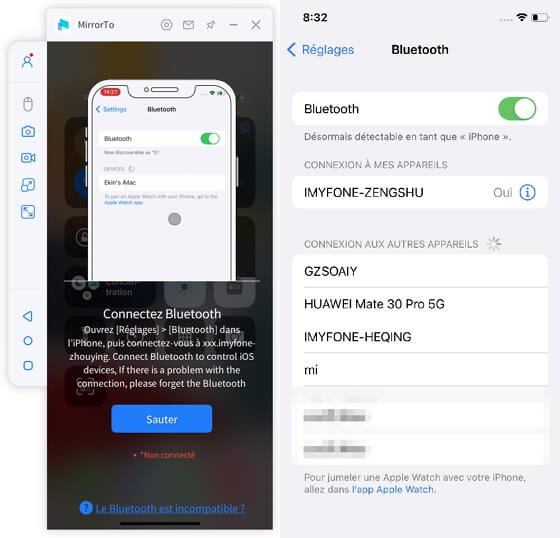
Remarque
Veuillez vérifier si le Bluetooth de votre ordinateur permet le partage d'écran, sinon vous pouvez acheter un adaptateur Mini USB Bluetooth Dongle 5.0 pour PC. Et regardez ici : Comment résoudre l'échec de l'appairage Bluetooth après le partage d'écran iOS ?
Conclusion
Nous vous présentons quelques méthodes pour lire les SMS sur votre PC, en fonction du modèle d'ordinateur correspondant. Nous sommes sûrs que vous avez déjà fait votre choix, alors n'hésitez pas à l'essayer dès maintenant pour lire rapidement les SMS iPhone sur votre ordinateur !











